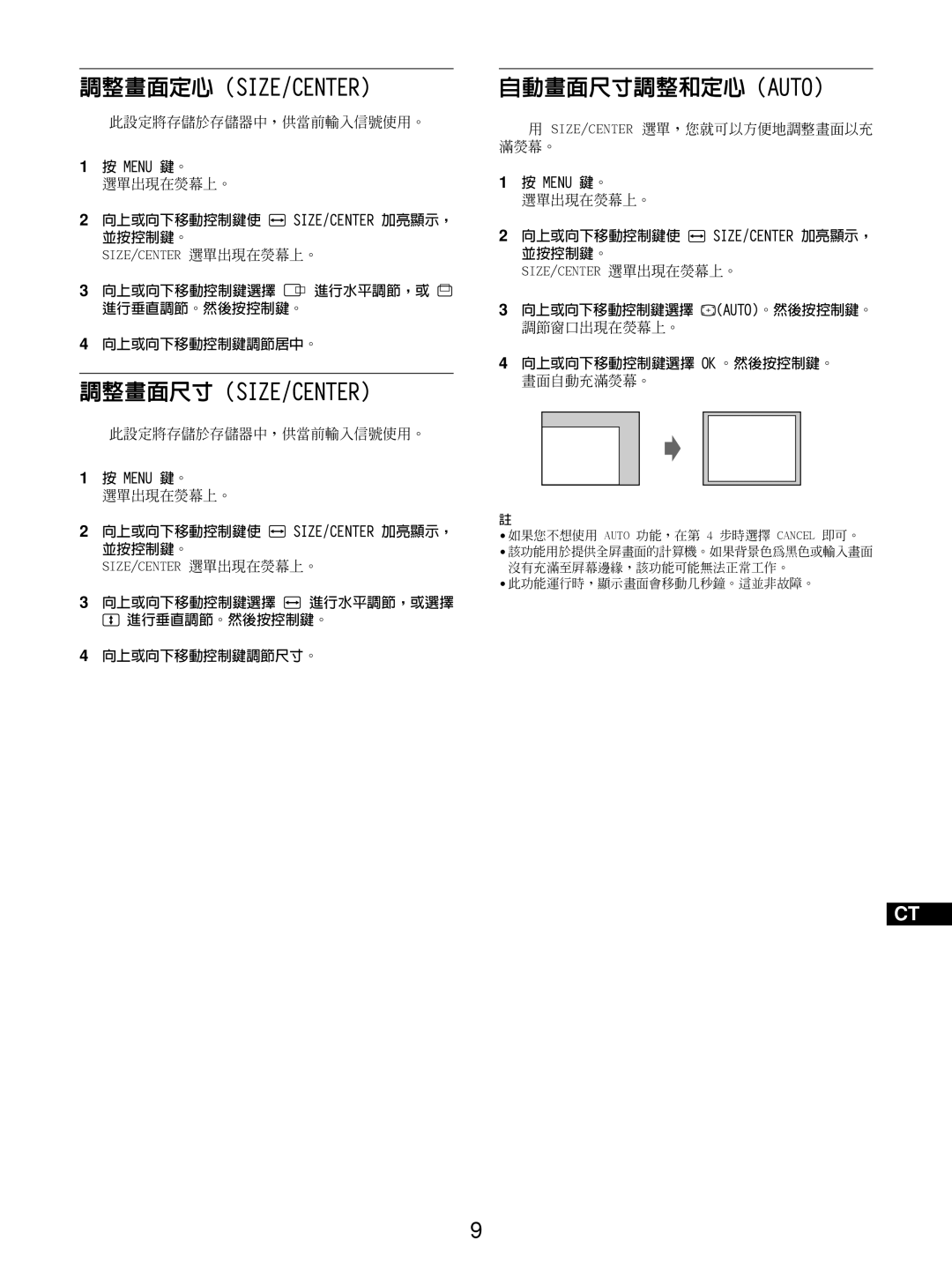調整畫面定心(SIZE/CENTER)
此設定將存儲於存儲器中,供當前輸入信號使用。
1按 MENU 鍵。
選單出現在熒幕上。
2向上或向下移動控制鍵使 ![]() SIZE/CENTER 加亮顯示, 並按控制鍵。
SIZE/CENTER 加亮顯示, 並按控制鍵。
SIZE/CENTER 選單出現在熒幕上。
3向上或向下移動控制鍵選擇 ![]()
![]() 進行水平調節,或
進行水平調節,或 ![]() 進行垂直調節。然後按控制鍵。
進行垂直調節。然後按控制鍵。
4向上或向下移動控制鍵調節居中。
調整畫面尺寸(SIZE/CENTER)
此設定將存儲於存儲器中,供當前輸入信號使用。
1按 MENU 鍵。
選單出現在熒幕上。
2向上或向下移動控制鍵使 ![]() SIZE/CENTER 加亮顯示, 並按控制鍵。
SIZE/CENTER 加亮顯示, 並按控制鍵。
SIZE/CENTER 選單出現在熒幕上。
3向上或向下移動控制鍵選擇 ![]() 進行水平調節,或選擇
進行水平調節,或選擇 ![]() 進行垂直調節。然後按控制鍵。
進行垂直調節。然後按控制鍵。
4向上或向下移動控制鍵調節尺寸。
自動畫面尺寸調整和定心(AUTO)
用 SIZE/CENTER 選單,您就可以方便地調整畫面以充 滿熒幕。
1按 MENU 鍵。
選單出現在熒幕上。
2向上或向下移動控制鍵使 ![]() SIZE/CENTER 加亮顯示, 並按控制鍵。
SIZE/CENTER 加亮顯示, 並按控制鍵。
SIZE/CENTER 選單出現在熒幕上。
3向上或向下移動控制鍵選擇 ![]()
![]() (AUTO)。然後按控制鍵。 調節窗口出現在熒幕上。
(AUTO)。然後按控制鍵。 調節窗口出現在熒幕上。
4向上或向下移動控制鍵選擇 OK 。然後按控制鍵。 畫面自動充滿熒幕。
註
•如果您不想使用 AUTO 功能,在第 4 步時選擇 CANCEL 即可。
•該功能用於提供全屏畫面的計算機。如果背景色為黑色或輸入畫面
沒有充滿至屏幕邊緣,該功能可能無法正常工作。
•此功能運行時,顯示畫面會移動几秒鐘。這並非故障。
CT
9